Kali ini saya akan memberikan tutorial bagaimana cara mengunci folder windows dengan mudah dan cepat tanpa aplikasi.
Sering kali kita menyimpan sebuah file di laptop atau PC baik foto maupun video di Windows dan dibuat folder tersendiri supaya lebih rapi.
Namun kita sering kali khawatir jika folder folder penting kita dibuka oleh orang lain tanpa sepengetahuan kita. Untuk itu agar file aman kita harus memberikan password untuk mengunci folder di sistem operasi Windows.
Ada beberapa cara untuk kunci folder di Windows ini yaitu dengan software tambahan maupun tanpa harus menginstall aplikasi lagi.
Berikut cara mengunci folder di Windows dengan mudah.
Cara Mengunci Folder Windows Tanpa Software Tambahan
Selain diri sendiri, terkadang laptop atau komputer Windows kita dipinjam orang lain untuk keperluan lain.
Pastinya anda khawatir jika folder folder penting anda sampai dilihat atau bahkan dihapus orang lain. Untuk mencegah hal itu gunakan keamanan kunci folder agar orang lain tidak dapat menghapus dan membuka file folder Windows.
Berikut langkah langkah atau cara mengunci folder Windows tanpa software tambahan.
- Pilih folder yang akan anda kunci di Windows anda.
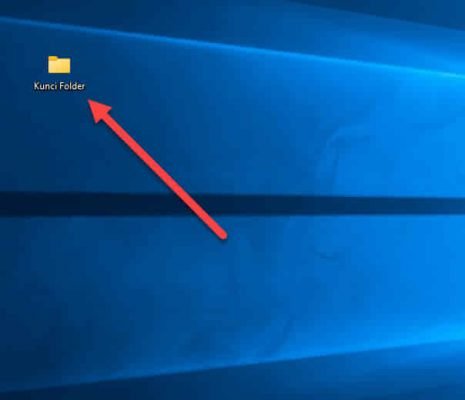
- Lalu klik kanan pada folder.
- Berikutnya pilih menu Properties.
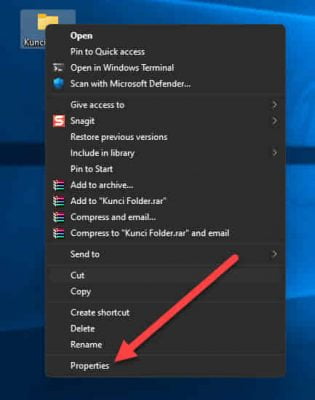
- Selanjutnya pilih tab menu Security.
- Setelah itu pilih tombol Edit.
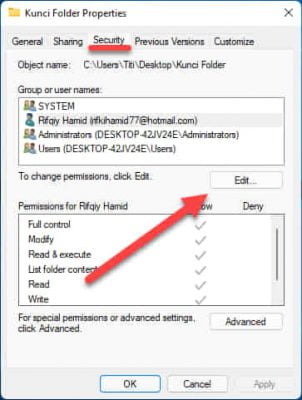
- Lalu pilih username Windows Anda, misal di sini PC saya bernama Rifqiy Hamid.
- Pilih atau centang semua Checkbox Deny.
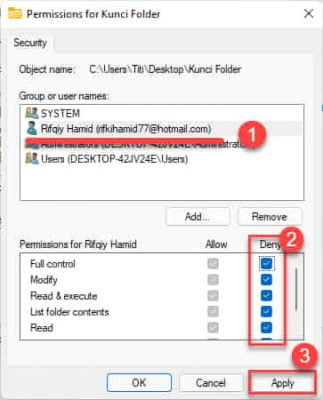
- Terakhir pilih tombol Apply lalu pilih tombol OK.
- Selesai.
Kini file atau folder anda sudah terkunci dan tidak dapat dibuka oleh siapapun.
Untuk membukanya tinggal ikuti cara di atas lagi, akan tetapi pada bagian terakhir hilangkan centang pada checkbox deny.
Mengunci Folder Dengan Software Folder Lock
Berikutnya adalah mengunci folder dengan bantuan aplikasi software tambahan bernama Folder Lock .
Tidak hanya mengunci aplikasi menggunakan password saja, dengan software Folder Lock 7 anda bisa juga menyembunyikan folder sekaligus.
Dan berikut cara mengunci folder di Windows dengan bantuan software Folder Lock.
- Donwload dan Install software bernama Folder Lock.
- Selanjutnya install sampai selesai.
- Buka software Folder Lock.
- Masukan katasandi atau password untuk mengunci folder.
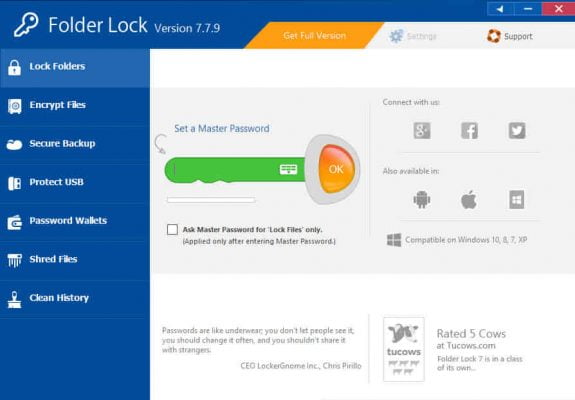
- Lalu masukan kembali password untuk memastikan password benar.
- Pilih menu Lock Folders.
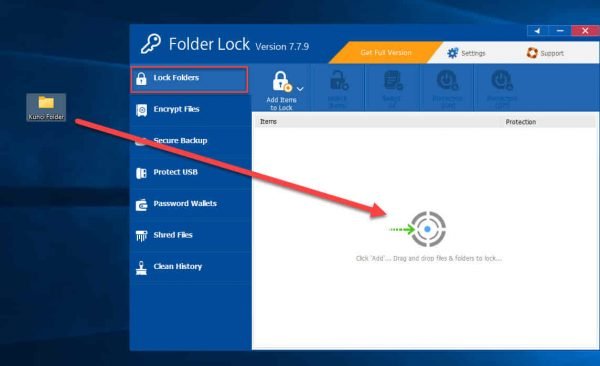
- Selanjutnya seret atau drag folder yang akan anda kunci ke Folder Lock.
- Selamat folder Windows anda sudah terkunci.
- Untuk membukanya tinggal memilih tombol Unlock lalu masukkan password yang sudah anda buat sebelumnya.
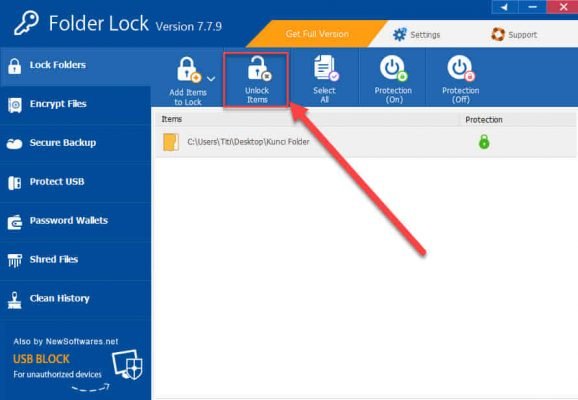
- Selesai.
Kesimpulan
Itulah cara mengunci folder Windows dengan mudah dan cepat.
Anda bisa kunci folder menggunakan cara ini di Windows 7, Windows 10 dan Windows 11.
Baca Juga : Cara Membuat Local Disk Baru (D/E) di Windows
Selamat mencoba dan semoga berhasil.
Usahakan jangan lupakan password yang sudah anda buat agar tidak hilang atau ribet melakukan recovery.
Saya suka menulis tentang teknologi, terutama Internet, PC dan juga Smartphone. Dengan latar belakang teknik komputer, saya menyederhanakan konsep teknis dalam artikel dan panduan / tutorial.






